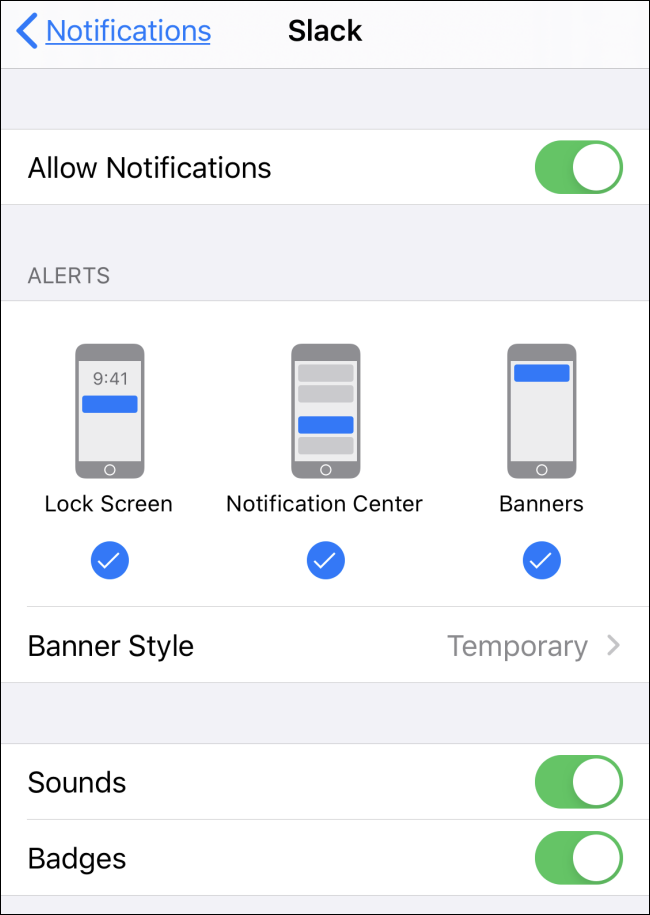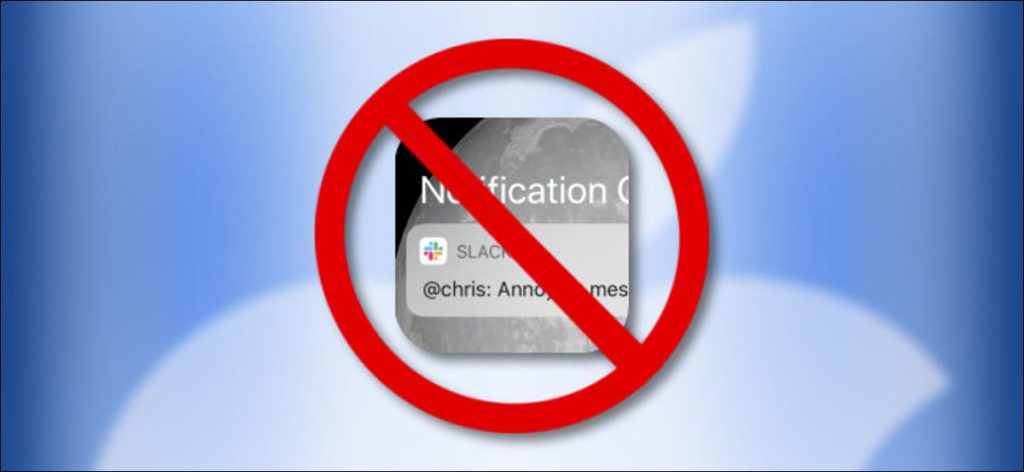A veces parece que todas las aplicaciones del mundo quieren llamar nuestra atención. Si no tiene cuidado al iniciar nuevas aplicaciones, pronto se encontrará haciendo malabarismos con las molestas notificaciones en su iPhone o iPad. Esta es una forma rápida de desactivar las notificaciones sin tener que profundizar en la configuración.
Primero, si su dispositivo no está bloqueado, inicie el Centro de notificaciones deslizando el dedo hacia abajo desde el borde superior central de la pantalla. Si su dispositivo está bloqueado, el siguiente paso también funcionará en la pantalla bloqueada.
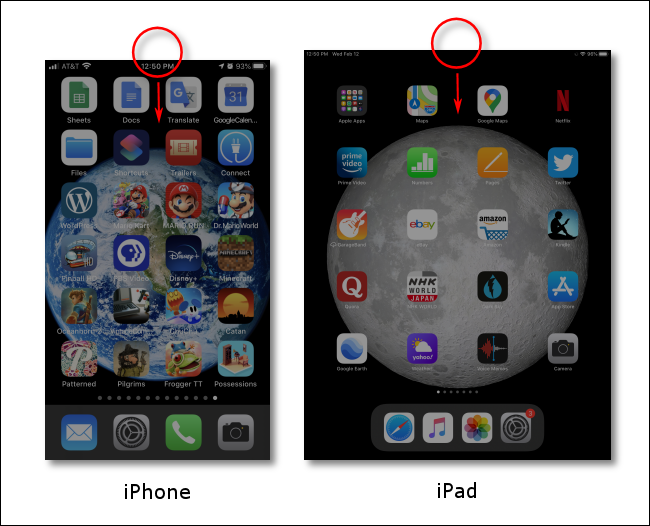
Verá una lista de notificaciones que ha recibido recientemente.
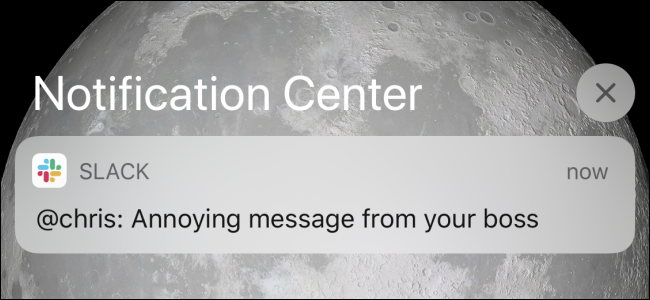
Desliza hacia la izquierda en cualquiera de las notificaciones de las que quieras deshacerte.
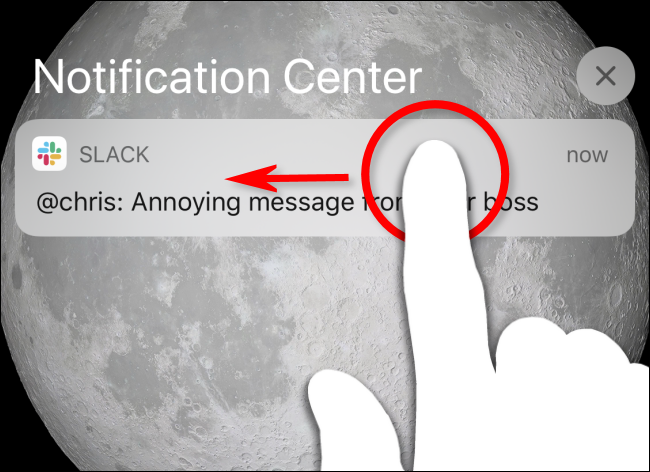
Toque «Administrar» para deshacerse de las notificaciones futuras de la aplicación que envió el mensaje molesto.
Estas son las opciones para:
- Hacer de manera le permite administrar notificaciones futuras desde la aplicación, incluso desactivarlas.
- Visto muestra una vista previa ampliada de la notificación, si está disponible, y todas las acciones rápidas que ofrece la aplicación. Por ejemplo, puede responder rápidamente a los mensajes en algunas aplicaciones y archivar rápidamente los correos electrónicos desde aquí.
- Despejar elimina esa notificación en particular de su pantalla, pero no desactiva las notificaciones de la aplicación.
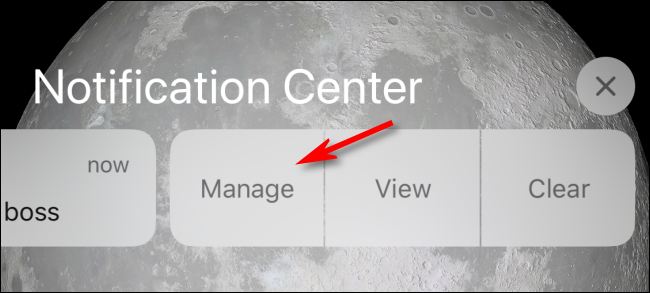
Toca «Desactivar» para dejar de ver notificaciones de esa aplicación en particular.
En cambio, la opción Entregar en silencio le permitirá recibir notificaciones futuras de esa aplicación, pero su dispositivo no emitirá un sonido o vibración cuando lleguen las notificaciones.
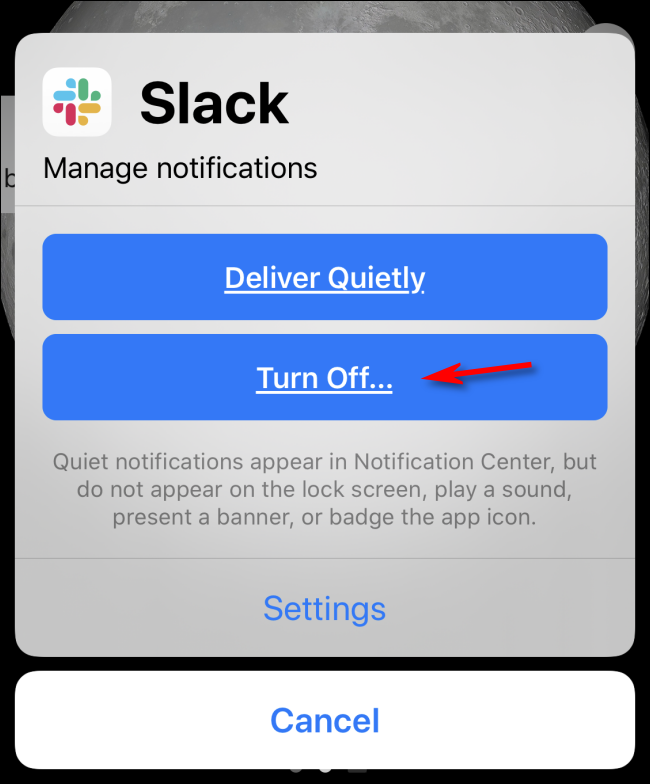
Un mensaje emergente de confirmación le preguntará si realmente desea desactivar todas las notificaciones de la aplicación que ha elegido.
Toca «Desactivar todas las notificaciones».
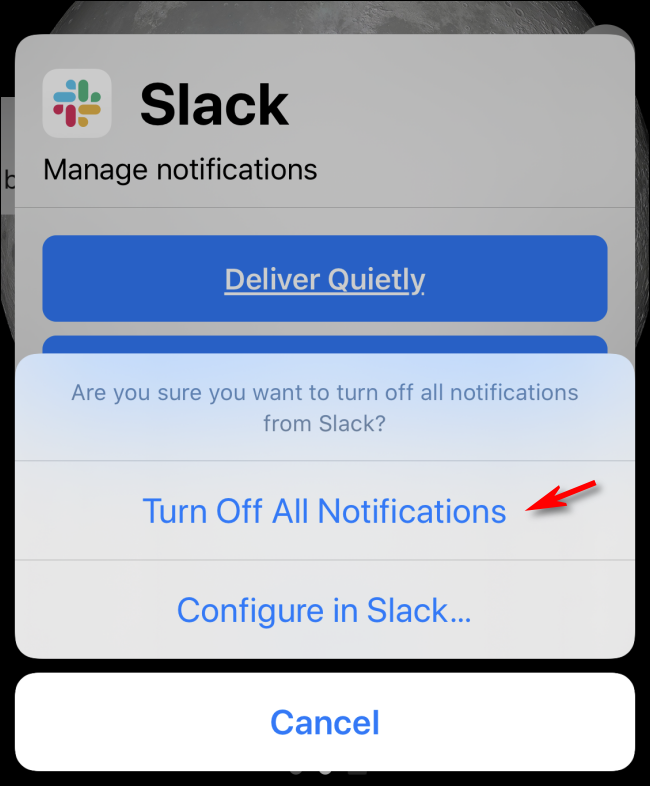
A partir de ahora, ya no recibirás notificaciones de esa aplicación en particular.
Y ahí lo tienes. Paz al fin.
Reactivar notificaciones de una aplicación
Si cambia de opinión y desea activar las notificaciones de la aplicación que acaba de apagar, vaya a Configuración> Notificaciones.
Desplácese por la lista de aplicaciones hasta que encuentre la aplicación que desea y tóquela. Luego, toca el interruptor «Permitir notificaciones».
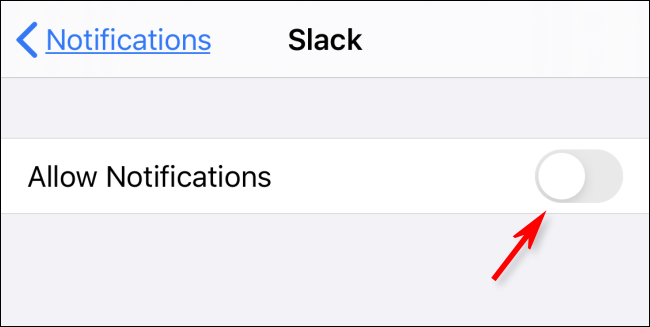
El interruptor se volverá verde y la configuración mostrará otras opciones que puede configurar para adaptarse a sus preferencias personales.